どうもnasaです。
3ヶ月前ぐらいに翻訳案件を受注しました。
久々だったのですが、
しばらくは受注できそうにないなぁと思い、
自身の翻訳方法をサッと記録に残そうと思った次第です(思いつきですw)。
えっとですね。
今回受注した翻訳会社って初めて受注した会社で
確か去年の今頃にトライアルの合格を頂いた会社だったはずです。
ですが、ご存知?のように、去年の今頃リストラの宣告を受けまして(懐かしい・・・)
翻訳案件の紹介を受けても、ひたすら断っていました。
受けたかったけど、それどころではなかったですからね。
ですが、運良く数ヶ月後には再就職先も見つかり、
翻訳を再開できたらしようかなと、ほーーんの少し思い、
去年の10月かな? 今回の翻訳会社とは別の会社の案件を受けてみました。
ハッキリ言ってキツかったですw
何がキツイかというと、前職では交代勤務だったんですが、通常勤務よりも休みが多く、
それなりに翻訳の時間が取れていました。
それが、カレンダー通りの通常勤務に戻り、
更に、全く経験の無い別業界の企業に就職し、
また更に、新たなスキルを極めんために勉強もし、
なんて状況で翻訳をぶっ込んでみたら
キツかった。。。
納品日は徹夜して会社いきました。
翻訳が難しい案件で時間が無くなってと言うわけでもなく、
ただ単に時間が限られていたため、
徹夜するしかなかった状況だったと記憶しています。
すぐに次の案件の紹介がありましたが、
「これはダメだ」と思い、お断りしましたね。
本業がルーティーン作業でない場合、
翻訳のような時間を切り売りする副業は
基本的にあまりお勧め出来ないなぁとこの時感じました。
本業が片手間で出来るぐらいまでになるとか、
休日の多い交代勤務になるとかでないと
キツイです。
そんな状況だったのに、今回、翻訳案件を受注したんですが、
それはですね。
① トライアルに合格したから1度くらいは案件を受けてみたいなぁ
② 希望の納期とレートを打診された案件だった
この2つが理由です。
特に「レートの打診」は初めてだったので、やってみたかったw
納期は無理のない範囲を指定し(嘘です。結果、無理しました!)、
レートは、この翻訳会社の通常のレートがおおよそ分かったので、
通常レート+1円を指定しました。
ハッキリ言って、レートはダメ元でした。
まだ1度も案件を引き受けたことが無いのに、+1円はないだろうと思ったのですが、
アッサリと受け入れられてしまい、ちょっと拍子抜け。
+2円で言ってみても良かったかもと思ったり・・・
本業も忙しかったんですが、受けたからにはやりきらなければなりません。
若干、どんな手順で翻訳をしていたんだっけ??
迷走しながらの翻訳でした。
更に、2種類の電子辞書を使っているのですが、
メインの方が何故かエラーで起動しない!⇒ 仕方ないほっとけ!
みたいな感じで始まり、スロースタートとなりました。。。
以前だったら「ヤバい、時間が無い」と焦っていたと思うのですが、
だいぶ慣れてきたんですかね。
翻訳案件の技術分野が、分かり難いものではなかったこともありますが(初めての内容だったけど)、
1時間当たり、A4で2枚分のスピードで(700ワードぐらい?)翻訳できたので、
意外と焦らずに進めることができました。
もっと翻訳スピードが速い方々が沢山いらっしゃると思いますが、
個人的には、以前に比べだいぶ早くなったなぁと
今回しみじみと思いました。
でも、今回も徹夜はしましたけどねw
そうだ。自分の翻訳スタイルをここで簡単にまとめてみましょうかね。
恐らく私の翻訳スタイルは、翻訳好きの方々にとっては好ましく思われないと思いますが
ちょいとまとめてみます。
まずは私の翻訳スタイルはツール(ソフトウェア)を多用しています。
とりあえず起動しているソフトを挙げると、
・ファイル管理ソフト(Asr)
・ファイル検索ソフト(KWIC Finder4)
・PDFソフト①(図面表示用:PDF-XChange Editer)
・PDFソフト②(原文表示用:Wondershare PDFelement)
・電子辞書①(Logophile)
・電子辞書②(LogoVista)
・テキストエディタ(秀丸)
・ノート(OneNote)
・全角半角変換(Excelの関数利用)
・Webブラウザ(検索用:Chrome)
・Webブラウザ(自動翻訳用:Firefox)
・Webブラウザ(オンライン辞書用:Opera)
・機械翻訳ソフト(Pat-Transer V13)
・テキストマイニングソフト(KH Coder)
・翻訳ツール①(翻訳メモリ検索用:Xbench)
・翻訳ツール②(CATツール:Trados または memoQ)
だいたいこんなところでしょうか。
他にも、WordやJust Right!などを適宜起動しています。
改めて書き並べると多いですね・・・
それで、まず何をするかというと
自動翻訳、機械翻訳ソフト、CATツール等に原文を取り込むために、
各ツールに合わせてファイルの様式を整えます。
これに意外と時間がかかっているような気がします。
少なくとも4パターンは作りますね。
えっと、Word形式で納品だとすると、
・テキストマイニング用
・機械翻訳ソフト用
・自動翻訳用→4つぐらい
・CATツール用(納品スタイルに合わせる)
ってところでしょうか。
次に、参照用PDFファイルの準備です。
自分の場合、原文はPDFとWordでもらい。PDFは大元、Wordは参考とするの多いですかね。
そのPDFを元に図面表示用と文章表示用の2種類用意します。
特に文章表示用は、PDFが透明文字化されてなかったら、自前で透明文字化します。
そして、翻訳中は、2種類のPDFソフトにそれぞれ常に表示されるよう(最前面)にして、
翻訳中は、コメント用にメモを入力します。
PDFソフトは1種類でもいいと思いますが、個人的に使い勝手を考えて2種類になりました。
お次は、私のメインツールである機械翻訳ソフト「PatTranser」の準備です。
そのために、先ほど用意した自動翻訳用のファイルがあると思いますが、
それを各自動翻訳に掛けて、PatTranserの翻訳メモリに取り込めるように対訳を作ります。
そして対訳が出来たら翻訳メモリに取り込むんですが、
その中のお気に入りの1つは、とりあえず取り込まずにそのままで。
ん?と思った方が多いかと思いますが、
翻訳中に自動翻訳に掛けるのがちょいと面倒いし、
複数の自動翻訳結果を機械翻訳ソフト上で同時に見たかったので
こんなことをしています。
ただ、使い勝手を考えると、
ちょっとした細工が必要なんですが、
ここでは割愛します。
自動翻訳をかけ終えた後は、
機械翻訳ソフト用に整えた原文を翻訳ファイルとして機械翻訳ソフトに取り込むのと、
CATツール用に整えた原文を翻訳ファイルとしてCATツールに取り込みます。
ここまでは、機械的な作業です。
時間があれば、類似の翻訳文を探してきて
対訳を作って、翻訳メモリ化を図りたいのですが、
いつも時間が無くて、ほぼやったことがありません。。。
せいぜい、類似の翻訳文をざっと読むくらいでしょうか。
この後は、やっと翻訳作業を、、、ではありません。
大まかな内容を把握する作業に入ります。
その作業はまず、KH Coderを使って、
頻出用語を調べるのと、共起ネットワークを作ります。
これら2つを使って大まかな内容を想像します。
これで内容の想像が付くのであれば
スムーズに翻訳が出来るのではないでしょうか。
次に、先ほどかけた自動翻訳の中で、
お気に入りの1つを機械翻訳ソフトに取り込まずに
そのままにしていたと思いますが、
KH Coderの結果を頭の片隅に置いておきながら
ざっと訳文を読んでみます。
これである程度の訳文の雰囲気が分かるはずです。
その次は、そのお気に入りの自動翻訳の訳文の修正に入ります!
誤解の無いように言っておきますが、
「翻訳」ではありません。
「修正」です。
目的は入力の手間を少しでも省くため&訳揺れ防ぐためです。
それで、何を修正するかというと、例えば、
接続詞を表記を「漢字」もしくは「ひらがな」に統一する。
「ユーザ」、「ユーザー」など、どちらかに表現を統一する。
複合語の訳を統一する。
などです。
修正方法は、自動翻訳の機能を使うか(そういった機能を備えた自動翻訳もある)、
ちょいと面倒ですが、CATツールに取り込んで修正するのもアリかと思います。
このとき、すべてを修正しようとすると大変なので、
頻出用語の上位のものだけとか、
自動翻訳の訳文を読んだときに気になったものだけとか、
できる範囲でよいと思います。
それに、訳語が確定できないのなら
無理にこの時点で決めなくてもよいと思います。
この修正を終えてから、やっと、お気に入りの自動翻訳の訳文を機械翻訳ソフトに取り込みます。
これで翻訳の開始となります。
私の場合は、機械翻訳ソフトをメインツールとしているので、
機械翻訳ソフト上で翻訳を開始します。
さて、おそらく普通ならば、機械翻訳のみならず、自動翻訳でも出力結果(訳文)を見て、
原文と対比しながら修正なりして訳文を完成させるような使い方をすると思います。
ですが、私の場合は、出力結果を使うというよりは、文法的な文構造の把握に注力してます。
そのため、機械翻訳ソフトの出力結果を見るよりは、他の部分を見ています。
機械翻訳ソフト「PatTranser」には、「アシストペイン」という機能があり、
原文に対して訳振りをしてくれるのですが、個人的にはこれが便利。
単語の品詞を見分けて訳振りをしてくれるので文法的な構造を把握し易いし、
訳振りのお陰で訳文のイメージもし易いです。
なお、「特許」という分野だからとうこともあると思いますが、
文構造が複雑でないため品詞を見分ける精度は高いと思われます。
ただし、人によってはチャンク単位で用語集を作って翻訳に活用している方も多いと思いますが、
その場合は、この機能を活かせないので、むしろ使いづらいかと想像します。
チャンクを活用した翻訳となれば、CATツールで翻訳した方が良いはずです。
ちなみに、機械翻訳ソフト「PatTranser」にもCATツールと同じように用語集機能があります。
大きな違いとしては、用語1つ1つに品詞を設定することができ、
かつ、翻訳ファイル毎にどの訳語のどの品詞を使うか固定できるので、
訳語統一に大変便利な機能となっています。
といことで、まず、機械翻訳ソフトのアシストペインを参照しながら、
用語登録や訳語の固定もしつつ、訳文のイメージを掴みます。
次に、訳文のイメージを掴んだら、自動翻訳の出力結果を見ます。
訳文イメージと出力結果とのざっくりとした比較と、
使えるところを如何に使うかをざっと考えます(判定します)。
このとき、自動翻訳の出力結果は機械翻訳ソフトに取り込んでいるので、
翻訳メモリとして複数の出力結果が並んで表示されます(一目で比較できるように)。
基本的にお気に入りのものだけ比較して、他の出力結果はざっと見る程度。
たまに出力結果の良いとこ取りをしたりするかな。
そして、機械翻訳ソフトのアシストペインを軸として、
自動翻訳ソフトの出力結果を大いに利用しながら訳文を作成し、
案件用の翻訳メモリに登録します。
なお、翻訳メモリですが、案件用、自動翻訳出力結果用、個人用に分けて使ってます。
このように、あとは、もくもくと
・アシストペインの確認と用語登録&用語の固定
・自動翻訳の出力結果の確認
・訳文作成と翻訳メモリへの登録
を繰り返していき、
原文に対してコメントがあればコメント用のPDFに追記と、
分からないことがあれば、WEB検索やChatGPTなどの生成AIによる調査を行います。
では、翻訳が最後まで終わったとして、
次は、納品形式の変換作業と訳揺れ、誤記・誤訳のチェックとなります。
変換作業としては、機械翻訳ソフト上で作った案件用翻訳メモリを
CATツールの翻訳メモリにエキスポートします。
すると、ほぼ100%マッチになるので、
メモリの内容をほぼそのまま使う事になるのですが、
一文一文を訳文として反映させると同時に、
訳揺れ、誤記・誤訳のチェックを行います。
さらに、例えば、Word形式での納品が必要ならば、
CATツールからWordファイルを出力させて、
Wordのチェック機能や、Just Right!に掛けながら
最終確認して納品です。
ただ、この最終工程は、とりあえずこうしているだけであって、
改善の余地は大いにあると思っています。
とまぁ、長々と書いてしまいましたが(だけど詳細は割愛しました)、
ざっとこんな感じで翻訳をやっています。
この翻訳の流れにChatGPTなどの生成AIを本格的に加えると、
またいろいろと変わってきそうですが、
その辺も今後考えていきたと思ってます。
もっと効率よく正確にこなせるプロセスを構築できれば
また翻訳案件を受けてもいいかなぁと思ったり。
でもとりあえずは、
本業に必要なデータサイエンスなどのスキルを身に付けることが
当面のやるべき事ですね!





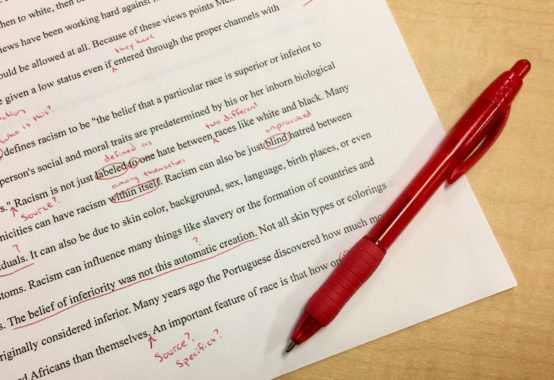


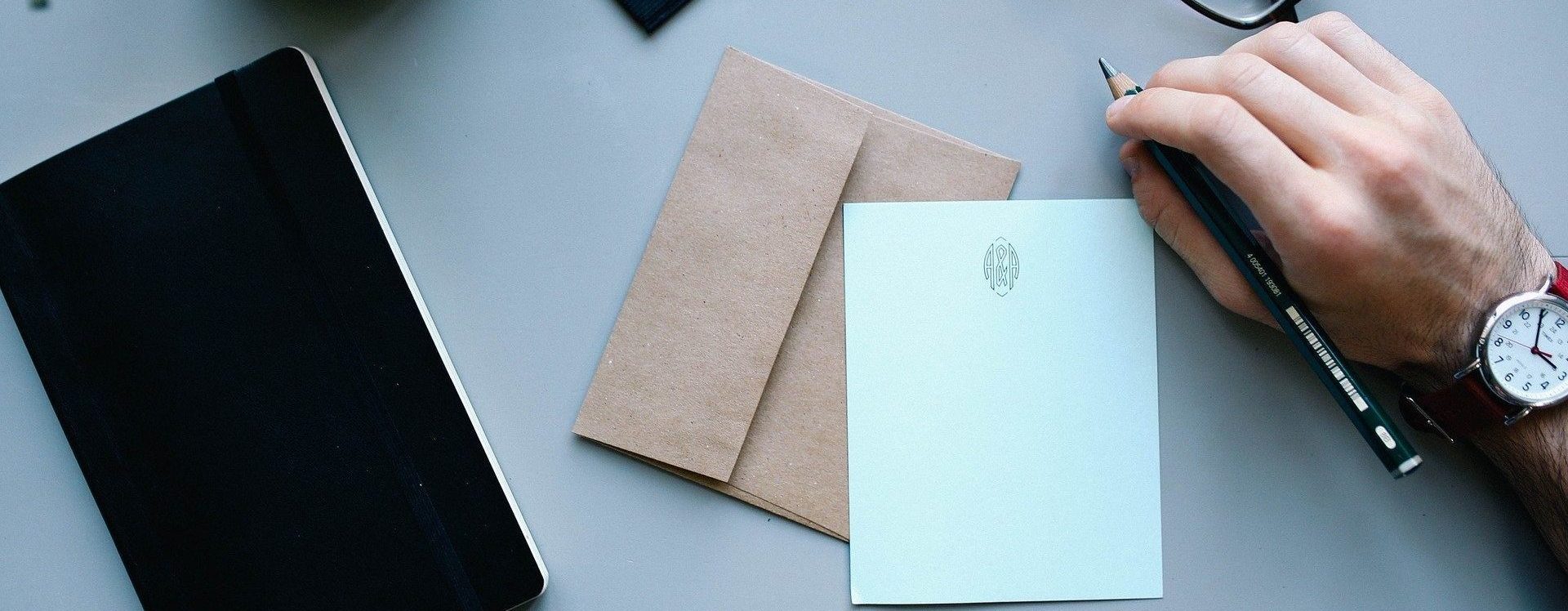
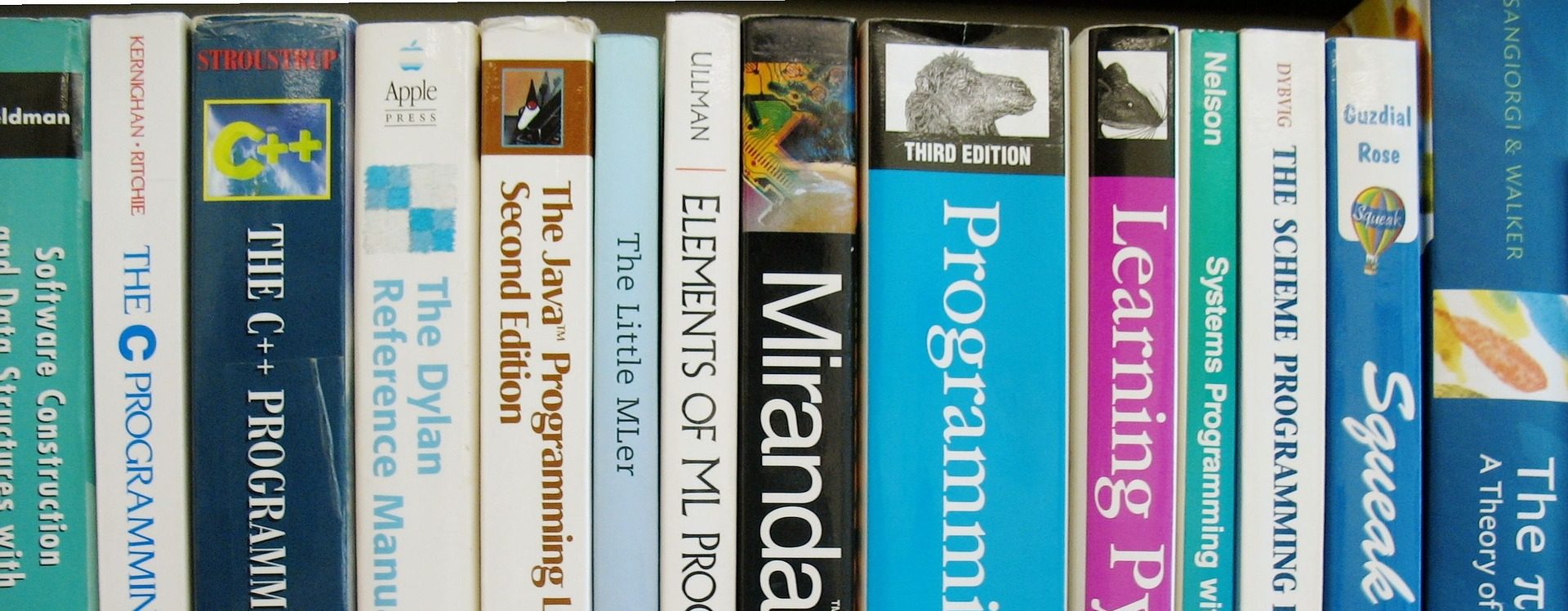


この記事へのコメントはありません。